소개
Do you ever find yourself viewing a YouTube video that moves too slowly—or too quickly? On the YouTube website or the YouTube mobile app, you may easily speed up (or slow down) the playing of any video. Here’s how to do it.
YouTube의 재생 속도 제어 기능
YouTube에는 표준 속도의 0.25~2배 사이의 속도를 선택할 수 있는 "재생 속도"라는 옵션이 있습니다. "1"은 일반 속도, "0.25"는 원래 속도의 1/4(느린 재생), "2"는 평소 속도의 2배를 나타냅니다.
긴 프레젠테이션, 인터뷰 또는 모두가 천천히 말할 때 팟캐스트와 같이 오래 걸리는 것처럼 보이는 모든 것의 속도를 높일 수 있습니다. 마찬가지로, 강의를 보고 있는데 일이 너무 빨리 진행되어 따라갈 수 없으면 비디오 속도가 느려질 수 있습니다.
YouTube의 재생 속도 도구를 사용하여 동영상의 속도를 높이거나 낮추면 피치가 변경되지 않습니다. 이 경우 사람의 말은 빨리 말하면 쥐 삐걱거리는 소리처럼 들리고 천천히 말하면 몸을 움직이는 거물처럼 들릴 것입니다. 대신 오디오 및 비디오 샘플을 압축하거나 늘려 재생하는 동안 동일한 오디오 피치를 유지하여 동일한 사람이 더 빠르게 또는 느리게 말하는 것처럼 보이게 합니다. 키를 변경하지 않고 음악을 더 빠르게 또는 느리게 재생할 수도 있습니다.
웹에서 YouTube 동영상의 재생 속도를 변경할 수 있습니다.
iPhone, Android, iPad용 웹 브라우저와 YouTube 모바일 앱을 사용하여 재생 속도를 조정할 수 있습니다. 웹에서 어떻게 작동하는지 먼저 보여드리겠습니다.
브라우저에서 YouTube 동영상의 속도를 늦추거나 높이려면 YouTube.com으로 이동하여 속도를 늦추거나 높일 동영상을 찾으십시오. 비디오 영역의 오른쪽 하단 모서리에 있는 "기어" 기호를 클릭하여 재생 도구 모음을 불러옵니다.
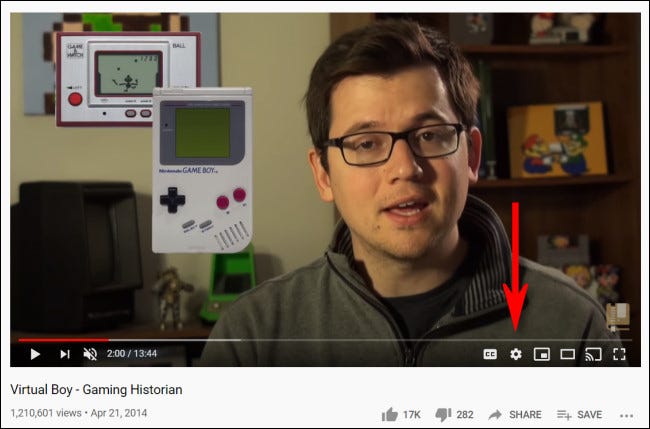
열리는 메뉴에서 "재생 속도"를 선택하십시오.
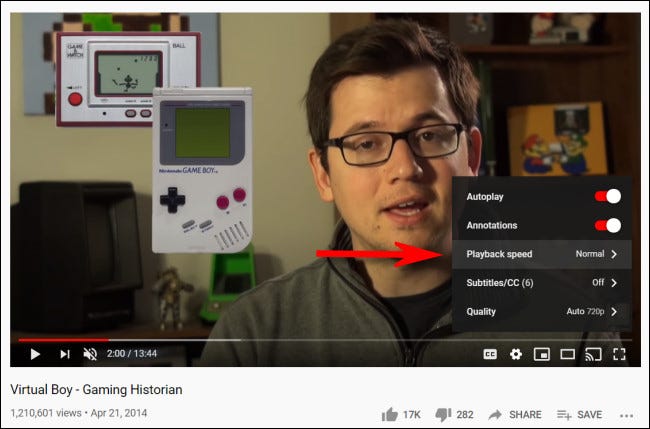
"재생 속도" 옵션에서 원래 속도의 0.25배에서 2배 사이의 속도와 해당 범위 내에서 사용자 정의 숫자를 선택할 수 있습니다. "1"을 기본 속도로 사용하면 1보다 작은 숫자는 비디오 속도를 낮추고 1보다 큰 값은 속도를 높입니다.
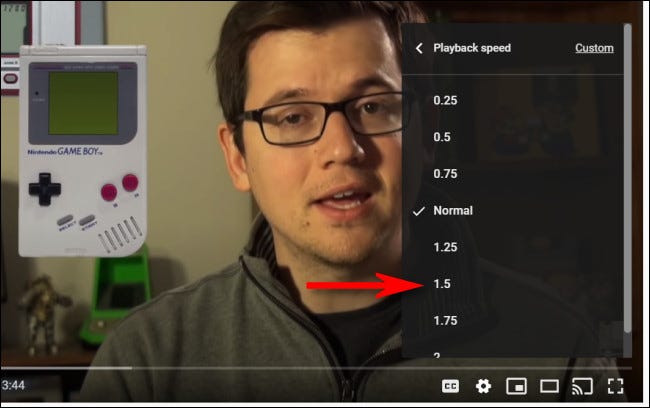
그런 다음 메뉴 외부를 클릭하여 닫으면 다음에 재생 버튼을 누를 때 선택한 속도로 영화가 재생됩니다. 정상으로 돌아가려면 톱니바퀴 아이콘을 다시 클릭하고 "재생 속도"를 선택한 다음 목록에서 "1"을 선택합니다.
iPhone, iPad 또는 Android 기기에서 YouTube 재생 속도 변경
YouTube 동영상의 속도를 늦추거나 높이려면 iPhone, iPad 또는 Android 기기에서 YouTube 앱을 엽니다. 비디오를 시청하는 동안 화면을 한 번 눌러 도구 모음을 표시한 다음 비디오 프레임의 오른쪽 상단 모서리에 있는 세로 줄임표 버튼(세로로 정렬된 세 개의 점)을 누르십시오.
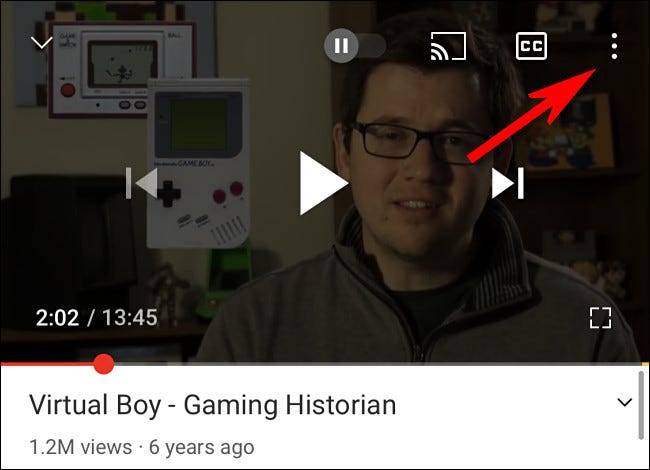
열리는 메뉴에서 "재생 속도"를 선택하십시오.
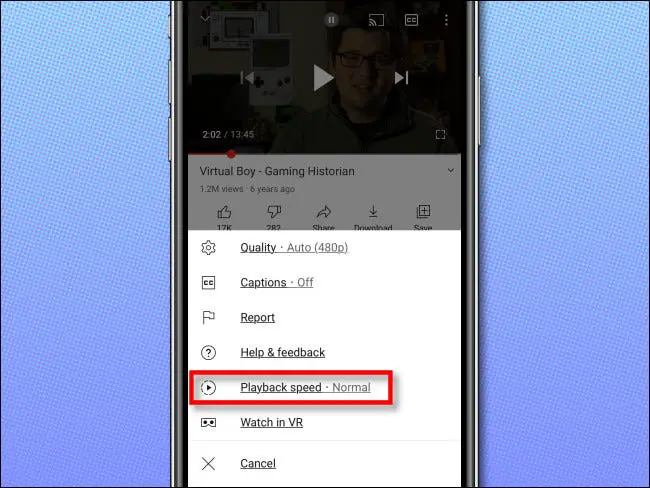
표시되는 "재생 속도" 선택 항목에서 원하는 속도를 선택합니다. 1보다 작은 숫자는 영화 속도를 늦추고 1보다 큰 숫자는 속도를 높입니다.
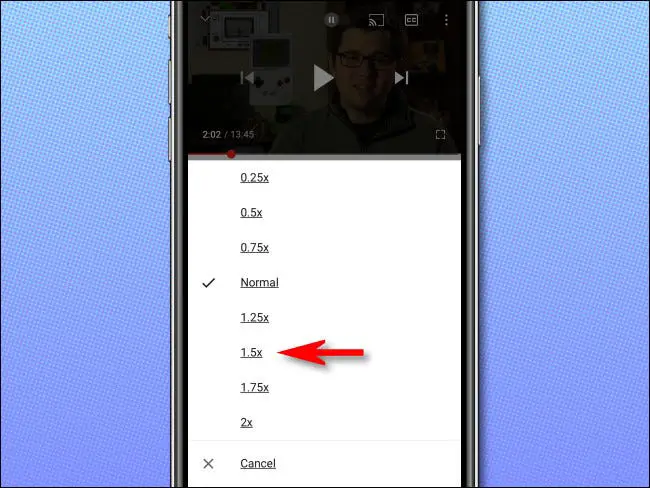
메뉴를 닫으면 지정한 속도로 동영상이 계속됩니다. 속도를 다시 정상으로 조정해야 하는 경우 줄임표 버튼을 다시 누르고 "1"을 선택합니다.
즐겁게 시청하세요!

